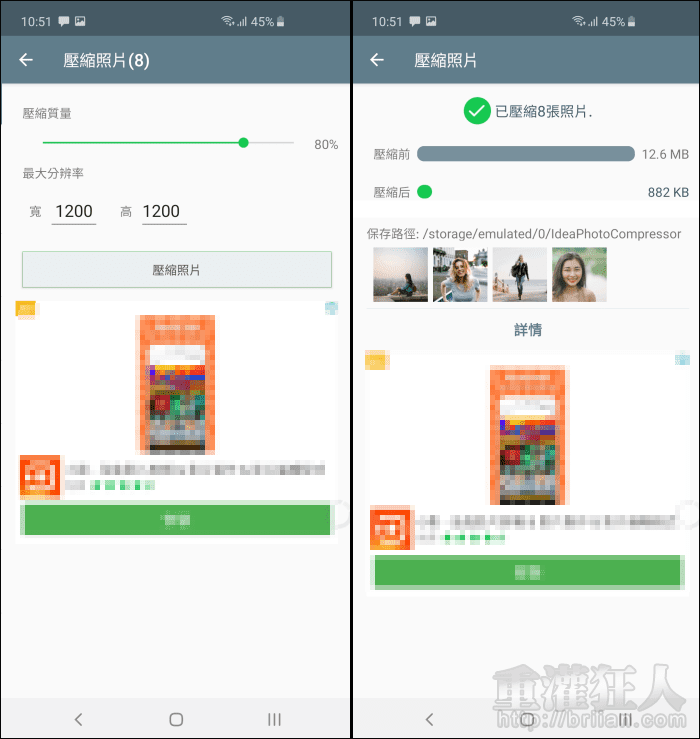現在手機拍照錄影的功能越來越好,解析度越來越高,但相對的檔案容量也越來越龐大,不但會變身為吃儲存空間的怪獸外,想要分享或上傳也是一種漫長的等待,這時就會需要來幫影片壓縮瘦身一下囉!
「視頻壓縮」是一款多功能的影片編輯器,主打的功能就是可在確保畫質的前提下壓縮影片的檔案大小,,
操作相當簡單,而且就算是沒有任何編輯概念的人也能使用。選擇想要壓縮的影片後,會分別列出高質量與低質量的數十種壓縮選項,你可以參考壓縮率、解析度或是從檔案大小來做選擇,當然壓縮的強度越高,影片的畫質就會越低,但說實在的從手機上來看幾乎是看不出差別的哦!有影片瘦身需求的朋友,可以考慮下載來使用看看。
▇ 軟體小檔案 ▇
- 軟體名稱:視頻壓縮
- 軟體語言:繁體中文
- 開發人員:MobileIdea Studio
- 軟體性質:免費軟體
- 系統支援:Android 6.0 以上版本
- 網路需求:不需網路即可使用
- 軟體下載:在 Android 手機中開啟 Play 商店,搜尋「視頻壓縮」即可下載安裝,或「按這裡」從網頁遠端安裝。
使用方法:
第1步 開啟程式即會自動列出手機中含有影片的資料夾,從資料夾中找到需要壓縮的影片,每個影片都會標示出它的檔案大小。
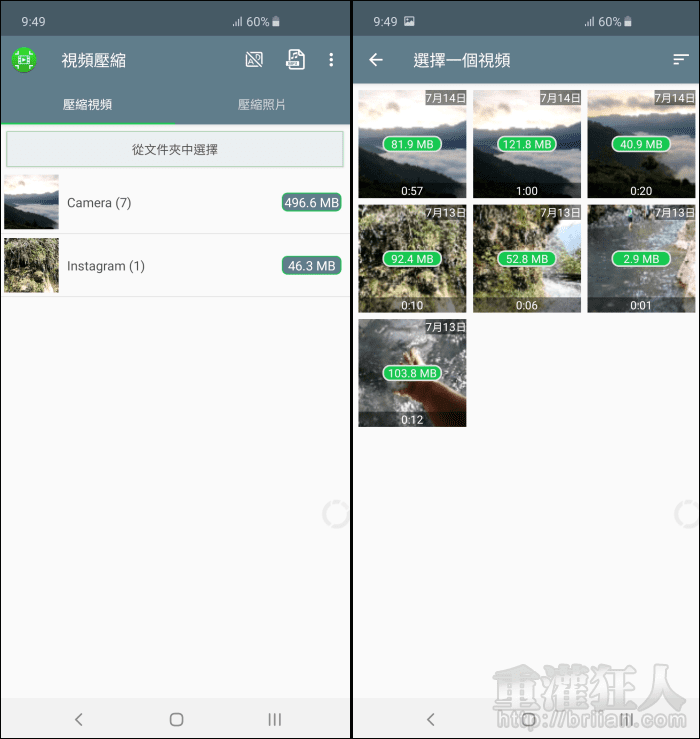
第2步 選擇要編輯的方式,壓縮、剪裁+壓縮、快轉、提取音檔。若選擇單純壓縮影片,就可以再從高質量、低質量的列表中選擇想要的壓縮條件。旁邊都會列出壓縮後的預估檔案大小,如果選項都沒有適合的,也可以到「自定義」中手動自訂。
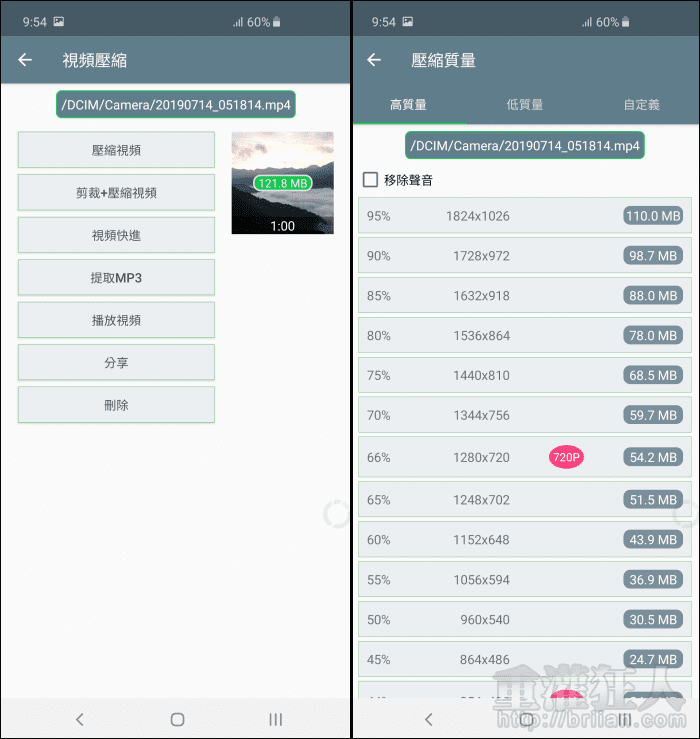
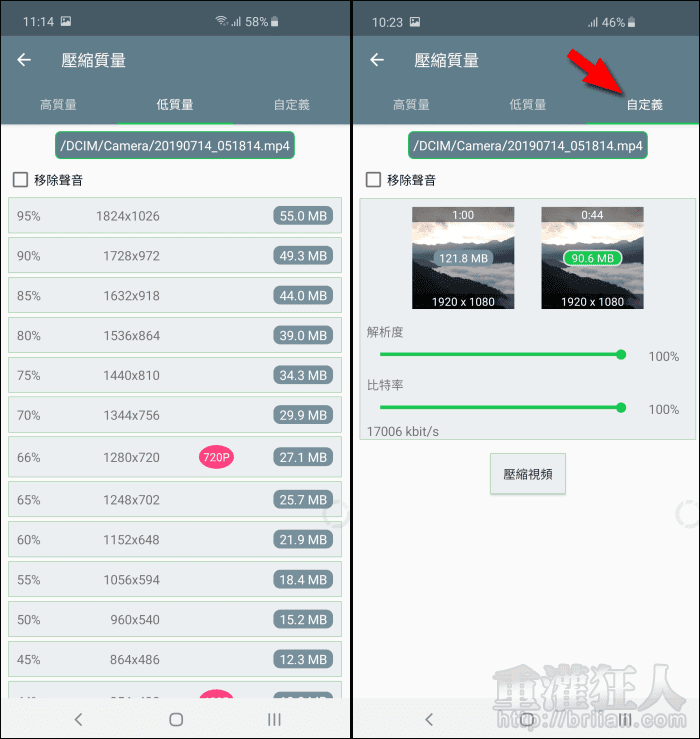
第3步 選擇壓縮項目後,就會開始執行,此時可跳離程式去做其它的事。壓縮完成後就會播放壓縮後的影片,並可直接選擇分享。

第4步 若選擇「剪裁+壓縮」則可先使用下方的進度條來設定要裁切的範圍,再按下「壓縮視頻」就能再選擇想要的壓縮條件。

第5步 「視頻快進」可選擇想要快轉的速度;點擊「提取 MP3」的話,就會直接將影片音訊轉存為 MP3 格式。

第6步 若想要幫照片瘦身的話,可在上方切換到「壓縮照片」,一樣從資料夾中選取照片,可批次處理多張照片。
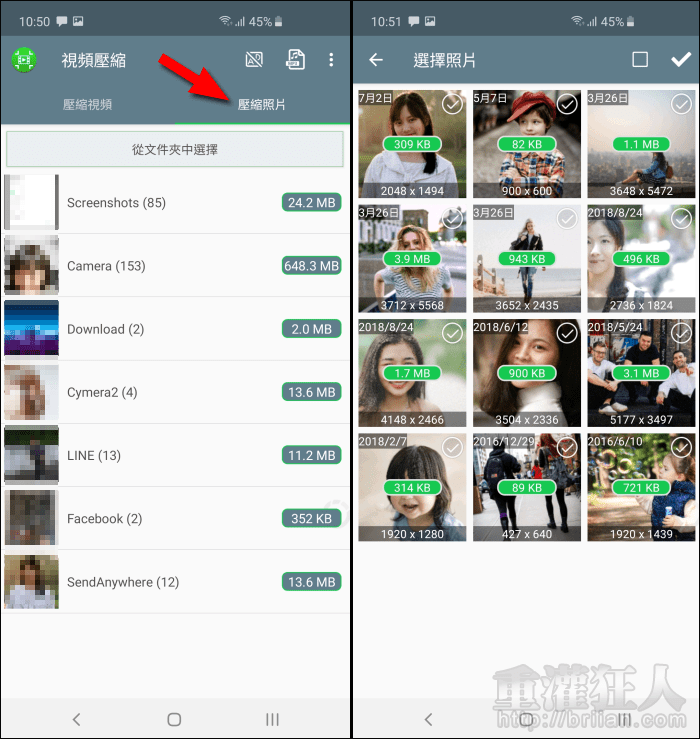
第7步 設定壓縮質量與解析度後,按下「壓縮照片」,壓縮後的照片會另存在「IdeaPhotoCompressor」資料夾中。